Оперативная память играет важную роль в процессе игры на компьютере. Большинство современных игр требуют достаточное количество оперативной памяти для плавной работы и предотвращения задержек или зависаний. Если ваш компьютер начал подвисать или не может запустить игровые приложения, то, вероятно, вам стоит задуматься о увеличении объема памяти.
Увеличение оперативной памяти может быть относительно простым процессом, даже для тех, кто не имеет опыта внутреннего обслуживания компьютера. В этой статье мы рассмотрим несколько полезных советов и инструкций, которые помогут вам увеличить объем оперативной памяти и наслаждаться беззаботной игрой на своем компьютере.
Перед тем как выбрать новую память для вашего компьютера, вам необходимо определить, сколько оперативной памяти уже установлено на вашей системе. Вы можете сделать это, открыв панель управления и перейдя в раздел "Система". Там вы найдете информацию о вашем компьютере, включая количество установленной оперативной памяти. Это число будет указано в гигабайтах (ГБ).
Выбор правильной оперативной памяти

При выборе оперативной памяти для игры важно учесть несколько факторов, которые позволят сделать оптимальный выбор.
1. Объем памяти: Предпочтительно выбирать модули оперативной памяти с большим объемом, так как это позволит игре работать стабильно и без задержек. Рекомендуется как минимум иметь 8 ГБ оперативной памяти для большинства современных игр.
2. Частота памяти: Чем выше частота оперативной памяти, тем быстрее данные считываются и записываются. При выборе памяти для игры рекомендуется ориентироваться на модули с частотой от 2133 МГц и выше.
3. Тайминги: Тайминги оперативной памяти указывают на скорость ее работы. Чем меньше значения таймингов, тем быстрее память выполняет запросы. Рекомендуется выбирать модули памяти с низкими таймингами (например, CL14 или ниже).
4. Совместимость: При выборе оперативной памяти необходимо учитывать совместимость с материнской платой и процессором. Узнайте, какие типы памяти и скорости поддерживает ваша система, чтобы выбрать модули, которые будут работать корректно.
5. Бренд: Бренд оперативной памяти также имеет значение. Лучше выбирать модули от известных производителей, которые гарантируют качество и надежность.
Примечание: Помимо оперативной памяти, также важно учесть остальные компоненты вашей системы, такие как процессор и видеокарта, для достижения оптимальной производительности в играх.
Какой объем оперативной памяти выбрать для игр

1.Учитывайте минимальные требования системы
Перед покупкой оперативной памяти обязательно ознакомьтесь с минимальными требованиями системы для конкретной игры. Производители игр часто указывают рекомендуемый объем оперативной памяти, который нужен для комфортной игры. Учитывайте эти требования при выборе объема памяти.
2.Смотрите на рекомендованные системные требования
Оперативная память является одним из компонентов, которые влияют на общую производительность игры. Если вы желаете сделать игры более плавными и запустить их на наивысших настройках графики, смотрите на рекомендованные системные требования, чтобы определиться с требуемым объемом оперативной памяти.
3.Учитывайте другие запущенные приложения
При выборе объема оперативной памяти для игр стоит учитывать и другие запущенные приложения. Если вы планируете играть и одновременно использовать другие программы, такие как браузер или мессенджер, рекомендуется выбрать побольше оперативной памяти для обеспечения плавной работы всех приложений.
4.Планируйте на будущее
При выборе объема оперативной памяти для игр стоит также учитывать планы на будущее. Если вы планируете обновить другие компоненты системы, такие как процессор или графическая карта, возможно, вам потребуется больше оперативной памяти. Рекомендуется выбрать немного больший объем памяти, чтобы иметь запас для будущих обновлений.
5.Не забывайте о бюджете
При выборе объема оперативной памяти для игр также стоит обратить внимание на свой бюджет. Оперативная память с более большим объемом обычно имеет более высокую цену. Решите, сколько вы готовы потратить на оперативную память и выбирайте оптимальный вариант, учитывая свои потребности и возможности.
Соблюдая эти советы, вы сможете выбрать правильный объем оперативной памяти для игр, который обеспечит плавную и комфортную работу ваших любимых игр.
Оптимизация оперативной памяти
Оперативная память играет важную роль в процессе игры, поэтому оптимизация ее использования может значительно повысить производительность игры. Вот несколько полезных советов, которые помогут вам оптимизировать оперативную память для игры:
- Закройте ненужные программы и процессы. Запуск большого количества программ на компьютере может потреблять большое количество оперативной памяти, что снижает ее доступность для игр. Завершите все ненужные процессы перед запуском игры, чтобы освободить память.
- Избегайте использования веб-браузера или других программ во время игры. Они также потребляют оперативную память и могут снизить производительность игры.
- Очистите временные файлы и кэш. Временные файлы и кэш занимают место на жестком диске и могут вызывать сбои в работе игры. Периодически очищайте эти файлы, чтобы освободить пространство и улучшить производительность игры.
- Установите физический модуль оперативной памяти выше емкости, которую требует игра. Это позволит компьютеру иметь достаточное количество памяти для работы игры и предотвратит возможные задержки или сбои.
- Используйте оптимизированные настройки игры. Многие игры имеют настройки графики и видео, которые могут повысить производительность за счет снижения нагрузки на оперативную память. Поэкспериментируйте с настройками игры и выберите оптимальные параметры для вашей системы.
Соблюдение этих советов поможет вам оптимизировать использование оперативной памяти и, как результат, повысить производительность игры. Удачной игры!
Как оптимизировать память для максимальной производительности

Оперативная память играет важную роль в обеспечении плавности и производительности игр. Ее объем и качество могут существенно влиять на вашу игровую сессию. В этом разделе мы расскажем вам о нескольких способах оптимизации памяти для достижения максимальной производительности в играх.
- Закрытие ненужных программ и процессов. Прежде чем запустить игру, проверьте список активных процессов и закройте все программы, которые вам не нужны. Это поможет освободить оперативную память и увеличить производительность игры.
- Установка оптимальных настроек игры. Некоторые игры позволяют вам настроить параметры графики и разрешение экрана. Установите самые оптимальные настройки, которые соответствуют возможностям вашего компьютера. Это поможет снизить нагрузку на оперативную память и повысить производительность.
- Оптимизация виртуальной памяти. Виртуальная память - это дополнительное пространство на жестком диске, которое используется компьютером в случае нехватки оперативной памяти. Увеличение размера виртуальной памяти может помочь разгрузить оперативную память и улучшить производительность игры. Чтобы это сделать, перейдите в настройки системы и увеличьте размер файла подкачки.
- Обновление драйверов видеокарты. Устаревшие или неправильно установленные драйверы видеокарты могут замедлить работу игр и использование оперативной памяти. Переодически проверяйте наличие новых версий драйверов и устанавливайте их для оптимальной производительности.
- Очистка системного мусора. Регулярно проводите очистку системы от временных файлов, кэша и другого мусора, который может накапливаться на вашем компьютере. Это поможет освободить оперативную память и улучшить производительность игр.
Следуя этим простым инструкциям, вы сможете оптимизировать использование оперативной памяти и получить максимальную производительность в играх. Запомните, что каждый компьютер имеет свои особенности, поэтому может потребоваться некоторая настройка и эксперименты, чтобы найти оптимальное соотношение параметров вашей системы.
Установка дополнительной оперативной памяти

Если ваш компьютер стал тормозить при запуске игры, то, скорее всего, ему не хватает оперативной памяти для обработки данных. Чтобы увеличить ее объем, потребуется установка дополнительных модулей памяти.
1. Проверьте совместимость компьютера.
Перед тем, как покупать новые модули оперативной памяти, убедитесь, что они совместимы с вашим компьютером. Обратитесь к документации компьютера или сайту производителя, чтобы узнать поддерживаемые типы и объемы оперативной памяти.
2. Определите объем памяти, который вам нужен.
Определите, сколько дополнительной оперативной памяти вам необходимо для комфортной игры. Обычно рекомендуется иметь не менее 8 ГБ оперативной памяти для нормальной работы современных игр. Однако, для некоторых требовательных игр может потребоваться больший объем.
3. Приобретите совместимые модули памяти.
При выборе модулей оперативной памяти обратите внимание на их тип, такой как DDR3 или DDR4, и частоту работы. Выбирайте модули памяти, которые полностью совместимы с вашей материнской платой.
4. Отключите компьютер и подготовьте его к установке памяти.
Перед установкой памяти необходимо выключить компьютер и отсоединить его от сети. Осторожно откройте корпус компьютера, чтобы получить доступ к свободным слотам памяти.
5. Установите модули памяти в свободные слоты.
Внимательно вставьте модули памяти в свободные слоты, обращаясь с ними аккуратно. Удостоверьтесь, что модуль прочно вошел в слот и заблокировался.
6. Закройте корпус компьютера и включите его.
После установки модулей оперативной памяти закройте корпус компьютера и подключите его к сети. Включите компьютер и проверьте, что он распознает новую оперативную память.
7. Проверьте оперативную память.
Чтобы убедиться, что компьютер правильно распознал установленные модули памяти, откройте системную информацию или используйте специальные программы для мониторинга памяти. Убедитесь, что система использует новую оперативную память и что ее объем увеличился.
После установки дополнительной оперативной памяти вы должны заметить улучшение скорости работы игр и исчезновение проблем с задержками и тормозами. Удачной игры!
Как добавить еще памяти в компьютер для игр

Увеличение оперативной памяти в компьютере может существенно улучшить производительность при игре. В данном разделе мы рассмотрим несколько способов, как добавить больше памяти в ваш компьютер для более комфортного гейминга.
1. Установка дополнительных модулей оперативной памяти (RAM). Самый простой и распространенный способ увеличения памяти - это установка дополнительных модулей RAM. Перед покупкой новых модулей убедитесь, что они совместимы с вашей материнской платой и имеют ту же частоту, что и у ваших текущих модулей.
2. Использование ReadyBoost. Если ваш компьютер работает на операционной системе Windows, вы можете воспользоваться функцией ReadyBoost, которая позволяет использовать внешнюю флешку или карту памяти для увеличения оперативной памяти. Просто вставьте флешку в USB-порт компьютера и настройте ReadyBoost в соответствии с рекомендациями операционной системы.
3. Улучшение файла подкачки. Файл подкачки - это пространство на жестком диске, которое используется для размещения временных данных, которые не помещаются в оперативную память. Вы можете увеличить его размер, чтобы дать системе больше места для хранения временных данных. Для этого откройте "Свойства системы" в меню "Пуск", перейдите на вкладку "Дополнительно", в разделе "Производительность" нажмите кнопку "Настройки" и перейдите на вкладку "Дополнительно". В разделе "Файл подкачки" нажмите кнопку "Изменить" и установите больший размер файла подкачки.
4. Оптимизация системы. Помимо увеличения оперативной памяти, вы можете оптимизировать систему, чтобы она лучше использовала имеющуюся память. Закрывайте неиспользуемые программы и процессы, удаляйте ненужные файлы и программы. Также регулярно проводите дефрагментацию жесткого диска, чтобы улучшить доступ к данным.
5. Обновление операционной системы и драйверов. Увеличение оперативной памяти часто сопровождается обновлением операционной системы и драйверов, чтобы они лучше работали с новыми параметрами памяти. Установите все доступные обновления для вашей операционной системы и обновите драйверы вашего компьютера.
Заключение: добавление дополнительной оперативной памяти позволит вашему компьютеру более плавно выполнять игры с большими требованиями к ресурсам. Выберите наиболее подходящий для вас способ и наслаждайтесь игровым процессом без лагов и остановок.
Расширение оперативной памяти на ноутбуке

Перед тем как начать, важно узнать, сколько оперативной памяти уже установлено на вашем ноутбуке и какие слоты для памяти имеются. Вы можете найти эту информацию в спецификациях ноутбука или воспользоваться программными утилитами, такими как CPU-Z. Обратите внимание на тип оперативной памяти и максимальное количество памяти, которое может быть установлено на ваш ноутбук.
Один из способов расширить оперативную память на ноутбуке - это установка дополнительных планок памяти. Для этого необходимо будет открыть корпус ноутбука и найти слоты для памяти. Обычно для этого требуется отворачивать несколько винтов. Однако, перед началом работы, убедитесь, что ноутбук выключен и отключен от зарядного устройства. Используйте антистатический браслет, чтобы предотвратить статический разряд, который может повредить компоненты ноутбука.
После открытия корпуса ноутбука, найдите слоты для оперативной памяти. Они обычно находятся рядом с процессором или под клавиатурой ноутбука. На слотах может быть установлена крышка, которую необходимо снять для доступа к планкам памяти.
Планки памяти должны быть установлены параллельно слоту и наклонены под углом около 45 градусов. Не приложите чрезмерное усилие при установке планок - они должны легко войти в слот и щелкнуть на место. После установки всех планок, проверьте их надежность, немного приподнимите ноутбук с одной стороны и нажмите на планки. Они не должны двигаться и оставаться плотно прижатыми к слотам.
После установки новых планок памяти включите ноутбук и проверьте, что компьютер обнаружил новое оборудование и правильно распределил оперативную память. Обычно это происходит автоматически, но иногда может потребоваться вход в BIOS и вручную задать настройки памяти.
Расширение оперативной памяти на ноутбуке - это простой и эффективный способ улучшить производительность игр и общую работу компьютера. Следуя этим советам и инструкциям, вы сможете успешно расширить оперативную память на своем ноутбуке и наслаждаться более плавным и быстрым игровым процессом.
Как увеличить память на ноутбуке для игровых нужд

1. Узнайте максимальное количество памяти, которое может поддерживать ваш ноутбук.
Прежде чем приобретать новую память, вам необходимо узнать максимальное количество памяти, которое может поддерживать ваш ноутбук. Обычно эта информация указывается на сайте производителя или в документации к ноутбуку.
2. Узнайте тип и скорость памяти, используемой вашим ноутбуком.
Чтобы правильно выбрать новую память, вам необходимо узнать тип и скорость памяти, которые поддерживает ваш ноутбук. Это также можно найти на сайте производителя или в документации.
3. Приобретите новую память и установите ее.
После того как вы узнали все необходимые характеристики памяти, можно приобрести ее. Обратите внимание, что оперативную память следует приобретать только у надежных продавцов, чтобы избежать подделок.
Установка новой памяти может быть немного сложной процедурой, особенно для тех, кто не имеет опыта в разборке ноутбуков. Если вы не чувствуете себя уверенно, лучше обратиться за помощью к специалисту.
4. Обновите BIOS ноутбука.
Иногда для поддержки дополнительной памяти требуется обновление BIOS ноутбука. Перед установкой новой памяти стоит проверить, есть ли обновления BIOS для вашей модели ноутбука.
Обновление BIOS может быть немного сложным процессом и требует аккуратности, поэтому важно следовать инструкциям производителя и быть внимательным.
5. Закройте ненужные программы и процессы.
Дополнительная Оперативная память может быть полезной, но это не решает всех проблем. Закрывайте ненужные программы и процессы перед запуском игры, чтобы освободить дополнительную память и снизить использование ресурсов ноутбука.
Важно помнить, что увеличение памяти может улучшить производительность ноутбука, но не всегда и не во всех случаях. Если ваш компьютер имеет другие проблемы или устаревшее железо, то просто увеличение памяти может не справиться с ними полностью. В таких ситуациях стоит обратиться за помощью к опытным специалистам или обновить свое оборудование.
Избавление от вредоносного программного обеспечения

При увеличении оперативной памяти для игры важно также обратить внимание на безопасность вашего компьютера. Вредоносное программное обеспечение может существенно замедлить работу системы и ухудшить производительность игры. Чтобы избавиться от вредоносного ПО и обеспечить оптимальную производительность, следуйте следующим советам:
1. Установите антивирусное программное обеспечение Перед увеличением оперативной памяти рекомендуется установить надежное антивирусное программное обеспечение. Оно поможет защитить вашу систему от вирусов, троянов и других вредоносных программ. Важно регулярно обновлять базы данных антивирусного программного обеспечения и проводить сканирование системы. | 2. Обновите операционную систему и программы Вредоносное ПО может использовать уязвимости в операционной системе и других программах для распространения и нанесения вреда. Регулярно обновляйте операционную систему до последней версии и устанавливайте актуальные обновления для всех установленных программ. |
3. Будьте осторожны при установке программ Часто вредоносное ПО маскируется под легитимные программы. Будьте внимательны при установке новых программ и следите за тем, чтобы загружаемые файлы были проверены на наличие вирусов перед установкой. | 4. Избегайте подозрительных веб-ресурсов Многие вредоносные программы передаются через подозрительные веб-ресурсы. Избегайте посещения таких сайтов, особенно если они предлагают загрузку бесплатных программ или содержат контент ненадежного происхождения. |
5. Удалите вредоносное ПО Если вы обнаружили вредоносное программное обеспечение на вашем компьютере, немедленно удалите его. Используйте антивирусное программное обеспечение для сканирования и удаления вредоносных файлов и программ. | 6. Проводите регулярные проверки системы Чтобы поддерживать оптимальную производительность и безопасность, регулярно проводите проверку системы на наличие вредоносного программного обеспечения. Программы для проверки на вирусы и другие вредоносные программы могут помочь обнаружить и удалить потенциально опасные файлы. |
Избавление от вредоносного программного обеспечения является неотъемлемой частью процесса увеличения оперативной памяти для игры. Следуйте указанным советам, чтобы обеспечить безопасность и оптимальную производительность вашего компьютера.
Как вирусы и другое ПО влияют на работу оперативной памяти

Вирусы и другое вредоносное программное обеспечение могут значительно снизить производительность и надежность оперативной памяти компьютера. Они могут приводить к неправильной работе программ, сбоям системы и даже потере данных.
Когда ваш компьютер заражен вирусом или другим вредоносным ПО, они могут использовать оперативную память для своих собственных целей. Например, вирусы могут создавать копии самих себя в оперативной памяти или использовать ее для хранения информации о своих действиях. Это может привести к существенному снижению доступного объема оперативной памяти для других приложений.
Вирусы и другое вредоносное ПО также могут изменять данные в оперативной памяти, что может привести к неправильной работе программ. Они могут инфицировать исполняемые файлы, испортить данные внутри программ или даже изменить код программы. Это может привести к ошибкам, сбоям и вылетам программ.
Кроме того, вредоносное ПО может использовать оперативную память для запуска скрытых процессов или фоновых задач. Некоторые вирусы могут попробовать использовать оперативную память для майнинга криптовалют, что приведет к повышенной загрузке системы и снижению производительности.
Для защиты оперативной памяти от вирусов и другого вредоносного ПО, необходимо использовать антивирусное программное обеспечение и обновлять его регулярно. Антивирусные программы могут обнаруживать и удалять вредоносное ПО, а также предотвращать его запуск и распространение.
Также важно быть осторожным при скачивании и установке программ из интернета. Проверяйте источник программы, устанавливайте программы только из надежных и проверенных источников, и не открывайте подозрительные вложения в электронной почте.
Управление открытыми процессами и приложениями
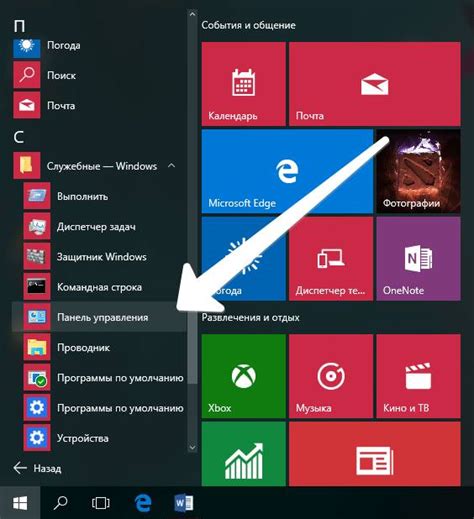
Когда вы пытаетесь увеличить оперативную память для игры, важно учитывать, какие процессы и приложения работают в фоновом режиме на вашем компьютере. Приложения, которые активно используют ресурсы памяти, могут существенно уменьшить производительность игры и привести к задержкам и падениям кадрового числа. Вот несколько полезных советов по управлению открытыми процессами и приложениями, чтобы максимально оптимизировать использование оперативной памяти для игры:
- Закрыть неиспользуемые приложения: Если у вас открыто много приложений, которые вы уже не используете, закройте их, чтобы освободить оперативную память.
- Завершить ненужные процессы: Некоторые процессы могут запускаться автоматически при загрузке системы и работать в фоновом режиме без вашего участия. Используйте диспетчер задач (для Windows) или другие подобные инструменты, чтобы выявить ненужные процессы и завершить их.
- Ограничить автозапуск программ: Проверьте настройки автозапуска программ на вашем компьютере и отключите ненужные приложения, которые могут загружаться в фоновом режиме при каждом запуске системы.
- Установить приоритет для игры: Используйте настройки приоритета процессов, чтобы предоставить игре больше ресурсов оперативной памяти и процессора. Это можно сделать через диспетчер задач или специализированные программы для управления процессами.
- Закрыть браузерные вкладки: Браузеры могут потреблять большое количество оперативной памяти, особенно если открыты множество вкладок или работает фоновый процесс. Закройте все неиспользуемые вкладки, чтобы освободить память.
- Отключить службы и трей-приложения: Некоторые службы и трей-приложения могут работать в фоновом режиме, используя оперативную память. Отключите ненужные службы и закройте трей-приложения, чтобы уменьшить нагрузку на память.
- Обновить драйверы: Убедитесь, что на вашем компьютере установлены последние версии драйверов для вашей видеокарты, звуковой карты и других устройств. Некорректные драйверы могут вызывать проблемы с производительностью и использованием оперативной памяти.
Следуя этим советам, вы сможете эффективно управлять открытыми процессами и приложениями, освободить оперативную память и повысить производительность игры.